Windows 10 neļauj pielāgot mapju ikonasĀrā no kastes. Tas arī neļauj pievienot krāsu tagus, kā to dara macOS. Ja vēlaties mainīt mapes ikonu krāsas, jums tas jādara, izmantojot trešo personu lietotnes. FolderPainter ir bezmaksas lietotne, kas ļauj mainīt mapes ikonukrāsas. Lietotne nedod jums pilnu krāsu spektru, no kura izvēlēties krāsas, jo tas tikai izraisītu jucekli. Jūs saņemat saprātīgu skaitu krāsu iestatījumu, no kuriem izvēlēties.
Mainīt mapes ikonas krāsas
Lejupielādējiet un palaidiet FolderPainter. Palaižot lietotnes EXE, jums jāiespējo divas iespējas. Mūsu vajadzībām jums jāiespējo tikai opcija “Izmantojiet taustiņu Shift, lai parādītu kontekstizvēlni”, un noklikšķiniet uz pogas “Pievienot izvēlnei”.
Kad opcija ir pievienota konteksta izvēlnei,turiet nospiestu taustiņu Shift un ar peles labo pogu noklikšķiniet uz mapes, kurai vēlaties mainīt mapes ikonas krāsu. Konteksta izvēlnē parādīsies opcija “Mainīt mapes ikonu” ar apakšizvēlni, kas ļauj jums izvēlēties mapes ikonas krāsu. Jums ir divpadsmit krāsas, no kurām izvēlēties, un, ja vēlaties, varat to atiestatīt uz noklusējuma krāsu.
Krāsa tomēr jāmaina uzreiz, jatā nav, ar peles labo pogu noklikšķiniet un konteksta izvēlnē atlasiet Atjaunināt. Jaunās mapes ikona tiks parādīta File Explorer, kā arī visos saglabāšanas vai atvēršanas dialoglodziņos.
FolderPainter nav nepieciešams pastāvīgi darbotieskas nozīmē, ka tas nenovilks jūsu sistēmu uz leju. Windows 10 nebūs problēmu parādīt mapes ikonas krāsu, tomēr jūs nevarēsit sagrupēt mapes pēc krāsas. Konteksta izvēlnei operētājsistēmā Windows 10 vienkārši nav šīs iespējas, un tā nav pievienota tikai tāpēc, ka tagad jums ir dažādu krāsu mapes ikonas.
Ja vēlaties noņemt lietotnes opcijas nokonteksta izvēlne, jums tas vēlreiz jāpalaiž. Palaidiet lietotnes EXE un pēc tam noklikšķiniet uz pogas Atinstalēt. Tas noņems visas konteksta izvēlnei pievienotās opcijas un mapes ikonas krāsu atgriezīs noklusējuma dzeltenā krāsā.
Tā kā lietotnes opcijas parādās tikai tad, kad turatnospiežot taustiņu Shift, tas netraucēs konteksta izvēlni, un vēl svarīgāk, ja kādam gadās piekļūt jūsu sistēmai, nebūs viegli uzzināt, kā atiestatīt vai mainīt mapes ikonu krāsu komplektu.
Lai gan lietotne lielākoties ir nekaitīga, pirms Windows 10 atjaunināšanas uz galveno funkciju atjaunināšanu jums tā jānoņem, jo tādas lietotnes kā šī parasti rada problēmas ar atjauninājumu.



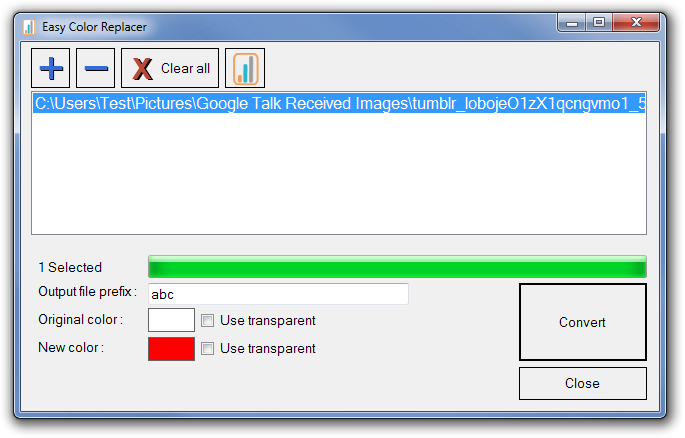






Komentāri